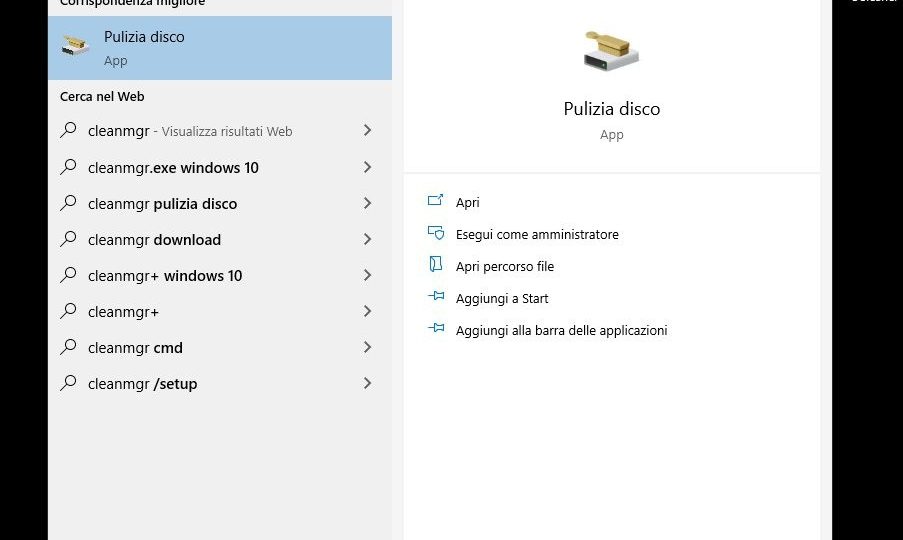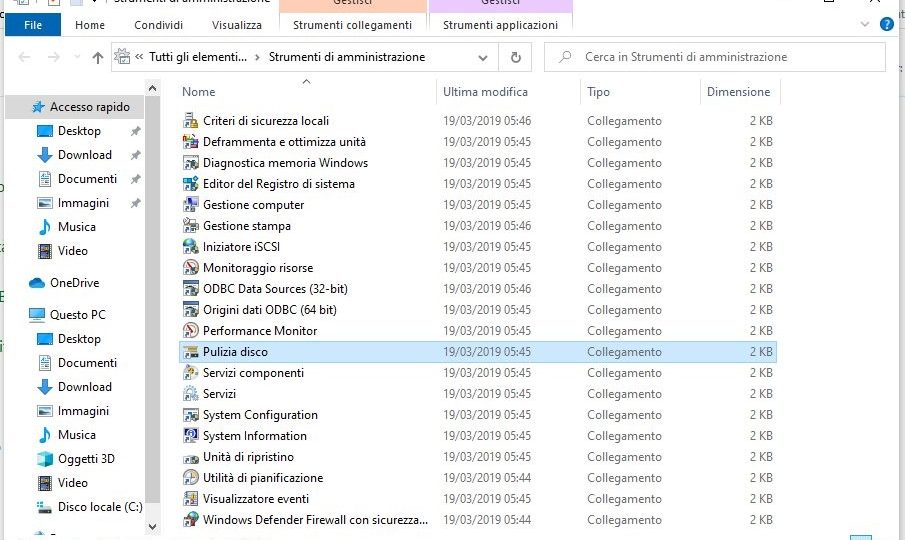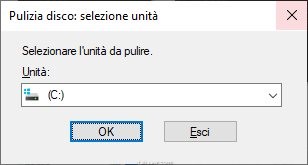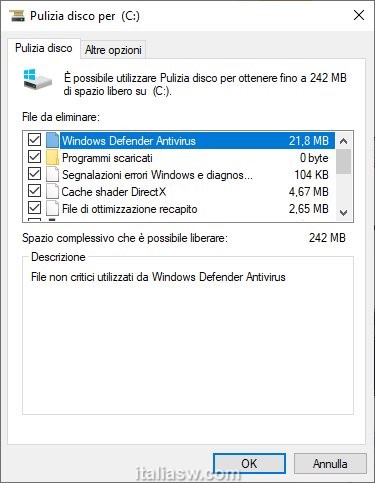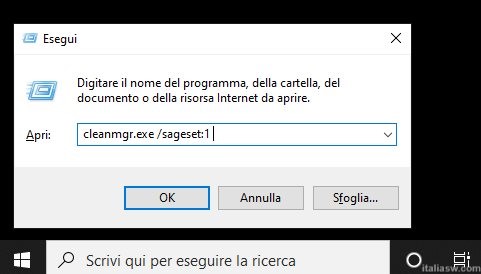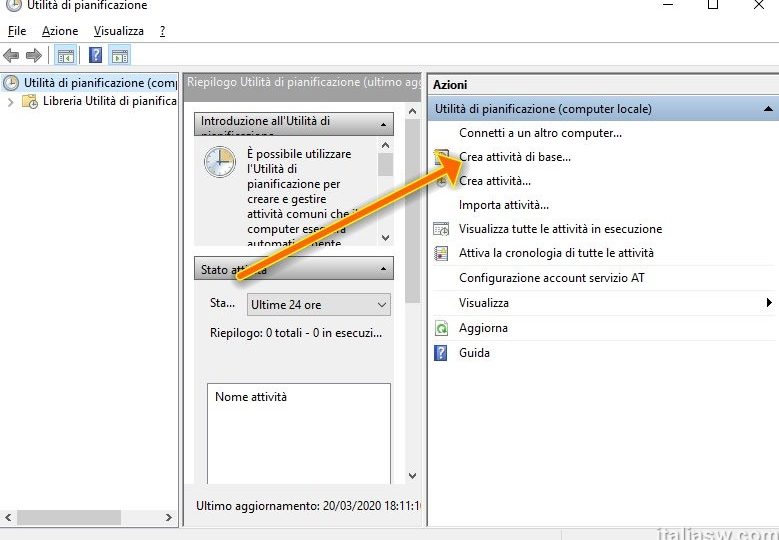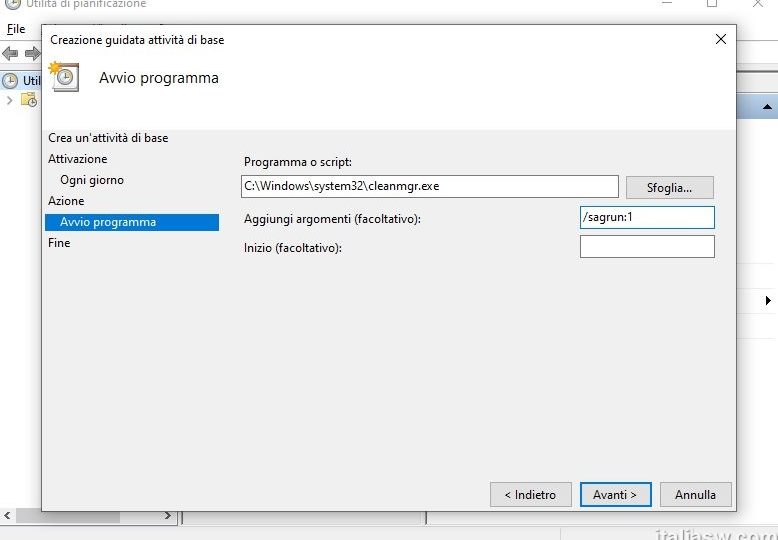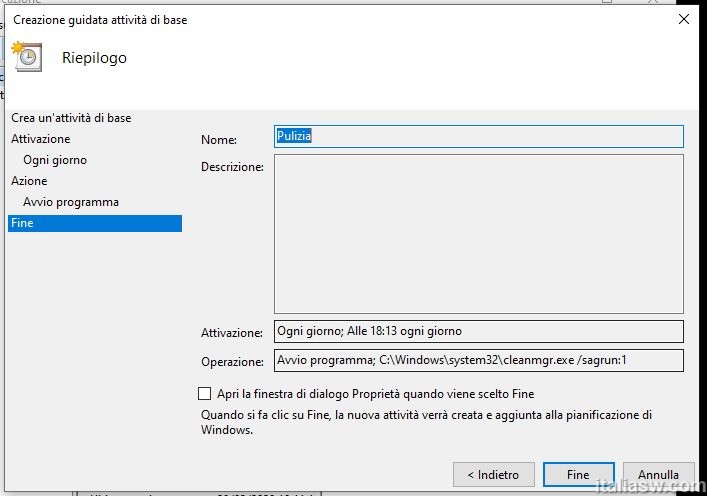Indice
Lo strumento Pulizia Disco di Windows offre un modo veloce per liberare spazio su disco rimuovendo i file temporanei che non sono più necessari oppure i file residui del service pack. Non è completo come gli strumenti offerti da terze parti (vedi CCleaner) ma eviti l’installazione di software aggiuntivo. Dov’è? Gli utenti Windows 7, Windows XP o Windows Vista che sono passati a Windows 8 o Windows 10 potrebbero rimanere spiazzati. Microsoft ha modificato il collegamento all’eseguibile inserendolo all’interno di Pannello di Controllo > Strumenti di amministrazione. L’alternativa è digitare dalla ricerca di Windows “cleanmgr” come nell’esempio in basso.
Esecuzione di Pulizia Disco e funzioni
Quando avvii Pulizia Disco vengono analizzati tutti i file temporanei e le cartelle che possono essere eliminate in modo sicuro. Dopo il processo di calcolo, vedrai una nuova finestra come quella in basso, dai il segno di spunta alle caselle di controllo che ti interessano per eliminare file inutili e guadagnare spazio prezioso del tuo hard disk. Fai attenzione a non dare il segno di spunta alla casella di controllo Download, a meno che non sia vuota e tu non voglia eliminare il suo contenuto, altrimenti qualsiasi cosa che hai scaricato da Internet verrà rimossa dal tuo PC (hard disk/ssd).
Pulizia disco per C: presenta un pulsante interessante chiamato Pulizia file di sistema, cliccandolo visualizzi una finestra identica a quella intitolata “Pulizia file di sistema” per eliminare i file temporanei di Windows Defender, i file della segnalazione errori (a meno che tu non abbia disattivato la segnalazione errori, i file potrebbero occupare diverse centinaia di MB, arrivando anche al TB) e i file di backup dell’aggiornamento di Windows.
Pulizia Disco avanzata
Pulizia disco di Windows può essere eseguito in modalità avanzata digitando da prompt comandi, powershell, dal box di ricerca o Cortana, questo comando:
cleanmgr.exe /d c: sageset:1
La “versione avanzata” di Pulizia disco di Windows è utile per rimuovere File Chkdsk obsoleti, File di registro di installazione, File di database del Visualizzatore dati di diagnostica, File temporanei Internet, cronologia file utente oppure i file scartati dall’aggiornamento.
Pianificazione pulizia disco Windows
Pulizia disco di Windows può essere impostato per l’esecuzione automatica senza l’intervento utente. L’esecuzione regolare di Pulizia disco in Windows è una parte importante del mantenimento del sistema operativo ed è un’operazione consigliata a chiunque: quante volte ti sei dimenticato di avviare la pulizia e ti sei trovato a corto di spazio nell’hard disk (o ssd)? Ecco la procedura passo per passo, come creare un’attività pianificata per eseguire automaticamente questa utility.
- Utilizza la combinazione di tasti WIN+R e digita cleanmgr.exe /sageset:1
- Dai il segno di spunta alle opzioni che vuoi eseguire automaticamente
- Esci da Pulizia disco di Windows. Utilizza la combinazione di tasti WIN+R e digita taskschd.msc per accedere a Utilità di pianificazione
- Seleziona Crea attività di base. Assegna un nome all’attività, una descrizione, scegli il giorno in cui eseguire Pulizia Disco di Windows automaticamente (esempio, una volta al mese), l’azione da eseguire con l’attività (Avvio Programma).
- Digita all’interno del campo Programma o script C:\Windows\system32\cleanmgr.exe e in Aggiungi argomenti (facoltativo) /sagrun:1